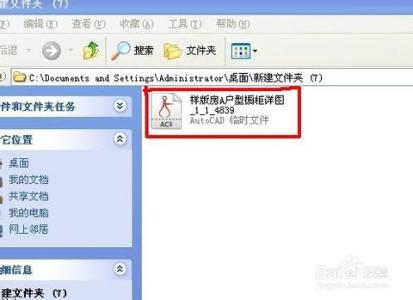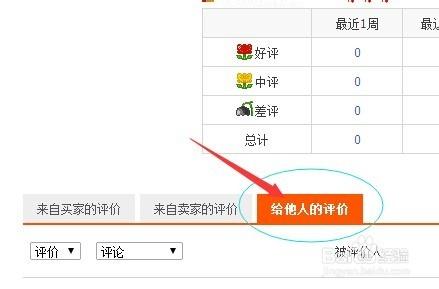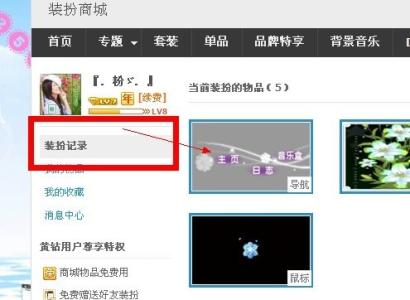对于一般用户,设置好动画效果后,只要稍微修改一下动画的基本属性就可以了。下面我们介绍PPT2007修改动画基本属性及触发器的应用。希望能帮到大家。
PPT2007修改动画基本属性及触发器的方法
一、修改动画基本属性
对于一般用户,设置好动画效果后,只要稍微修改一下动画的基本属性就可以了。
修改动画的基本属性可以直接在“自定义动画”任务窗格中进行:
1,在“自定义动画”任务窗格中,选中需要修改其动画属性的动画效果选项。
2,根据动画的实际需要,单击上面“开始”、“方向”、“速度”右侧的下拉按钮,在随后出现的下拉列表中选中何时的选项即可,如下图所示。
“开始”属性有三个选项:单击时:单击鼠标放映动画效果;之后:在上一个动画之后放映此动画效果;之前:与上一个动画同时放映此动画效果。
“方向”属性随对象设置动画效果的不同而具有不同的选项。
“速度”属性有5个选项:非常慢、慢速、中速、快速、非常快,这些属性用于设置动画放映的速度。
二、触发器的应用
默认情况下,激发动画通常有3种方法:单击鼠标激发(单击时)、与前一个动画同时激发或与幻灯片切换同时激发(之前)、在前一个动画之后激发(之后)。如下图所示。
除了上面3种激发方法之外,还可以利用“触发器”来激发动画。
1,在“自定义动画”任务窗格中,双击相应图片的动画选项,打开“棋盘”动画属性设置对话框。
2,切换到“计时”选项卡中,单击其中的“触发器”按钮,展开“触发器”设置选项。如下图所示。
3,选中“单击下列对象时启动效果”选项并按其右侧的下拉按钮,在随后出现的下拉菜单中,选择“图片3”选项,单击“确定”按钮返回,然后在“自定义动画”任务窗格中会出现设置效果,如下图所示。
4,设置了触发器功能之后,在放映相应幻灯片时,若鼠标指向上述按钮,则变成手形,单击一下,即可激发为图片设置的动画效果。
PP
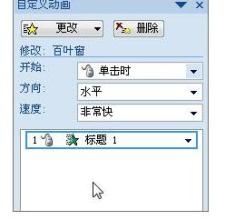
 爱华网
爱华网